La shell interattiva gcloud offre un'esperienza bash più ricca, semplificando
l'individuazione di comandi e documentazione con il completamento automatico durante la digitazione e
gli snippet di testo della guida.
La shell interattiva gcloud produce suggerimenti e completamento automatico per qualsiasi comando che abbia una pagina del manuale (man), inclusi gli strumenti a riga di comando gcloud, bq, gsutil e kubectl. Durante la digitazione di un comando, sottocomandi, flag e argomenti relativi a file e risorse vengono completati e la guida incorporata viene visualizzata nella sezione in basso.
Per ulteriori informazioni sulla shell interattiva e sui relativi tasti di scelta rapida, caratteri
di controllo, modalità dell'editor e opzioni di layout configurabili, consulta la
pagina di riferimento gcloud beta interactive.
Installazione e utilizzo
La gcloudshell interattiva è inclusa nei componenti gcloud beta.
Per verificare se sono installati i componenti
gcloud beta, esegui il seguente comando:gcloud components listSe non vedi i componenti
gcloud betaelencati, per installare i componenti beta, esegui il seguente comando:gcloud components install betaPer accedere alla modalità interattiva di
gcloud, esegui il seguente comando:gcloud beta interactiveIl prompt della shell abituale viene sostituito dal prompt della shell interattiva
gcloud$.Per ricevere suggerimenti automatici e assistenza incorporata, inizia a digitare un comando.
Per risparmiare tempo quando lavori con un comando per un po', digita la parte del comando che riutilizzerai e poi premi
F7. Ad esempio, per lavorare congcloud compute, digitagcloud computee poi premiF7. Puoi quindi digitare sottocomandi comelistsenza dover prima digitaregcloud compute. Quando non utilizzi più il comando, premiCtrl-CeF7per cancellare il contesto.Per uscire dalla shell interattiva, premi
Ctrl-DoF9.
Completamento automatico e guida
gcloud interactive offre suggerimenti automatici per i comandi e i flag e, durante la digitazione di un comando, visualizza snippet della guida incorporati nella sezione in basso.
Le informazioni statiche, come i nomi di comandi e sottocomandi, i nomi dei flag e i valori enumerati dei flag vengono completati automaticamente attraverso menu a discesa.
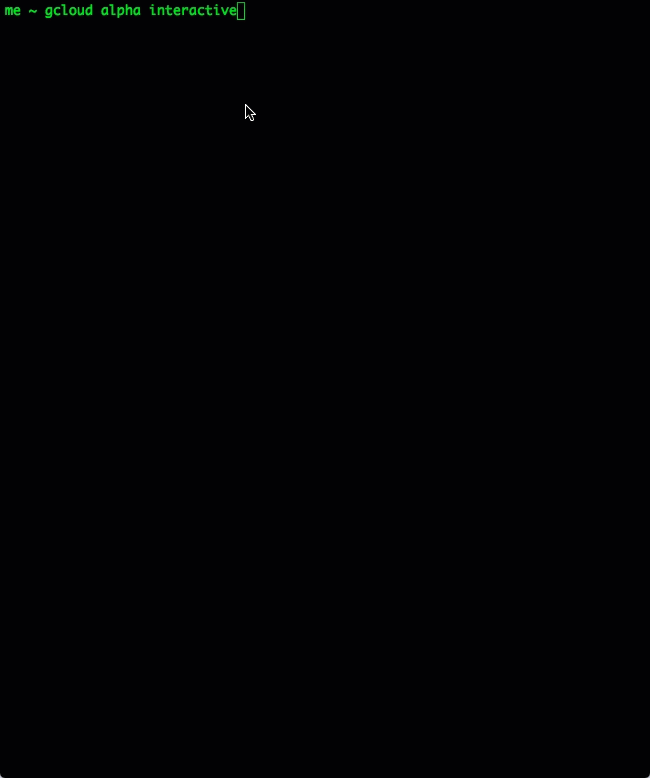
Scorciatoie
Per eseguire attività comuni, puoi utilizzare le seguenti scorciatoie:
| Azione | Scorciatoia |
|---|---|
| Completare un argomento di percorso del file o della risorsa | Tab |
| Perfeziona il menu di completamento a discesa | Continua a digitare il comando |
| Scorrere il menu | Tab, Shift+Tab o tasti Freccia |
| Seleziona un elemento o una directory evidenziati | Space o / |
| Attiva/disattiva la sezione attiva della guida, ON quando è attiva, OFF quando è disattivata. | F2 |
| Imposta il contesto per l'input dei comandi per evitare di digitare nuovamente i prefissi dei comandi | F7 |
| Cancella il contesto per l'input dei comandi | Ctrl-C e F7 |
| Apri una scheda o una finestra del browser web per visualizzare la pagina man completa per il comando corrente | F8 |
| Esci | F9 o Ctrl+D |
Compatibilità con Bash
bash, alias, esportazioni, funzioni, impostazioni set -o e variabili inizializzate in .bashrc sono tutti disponibili al prompt dei comandi interattivo. La modalità di modifica interattiva della riga di comando deriva
dall'impostazione set -o emacs o set -o vi.

